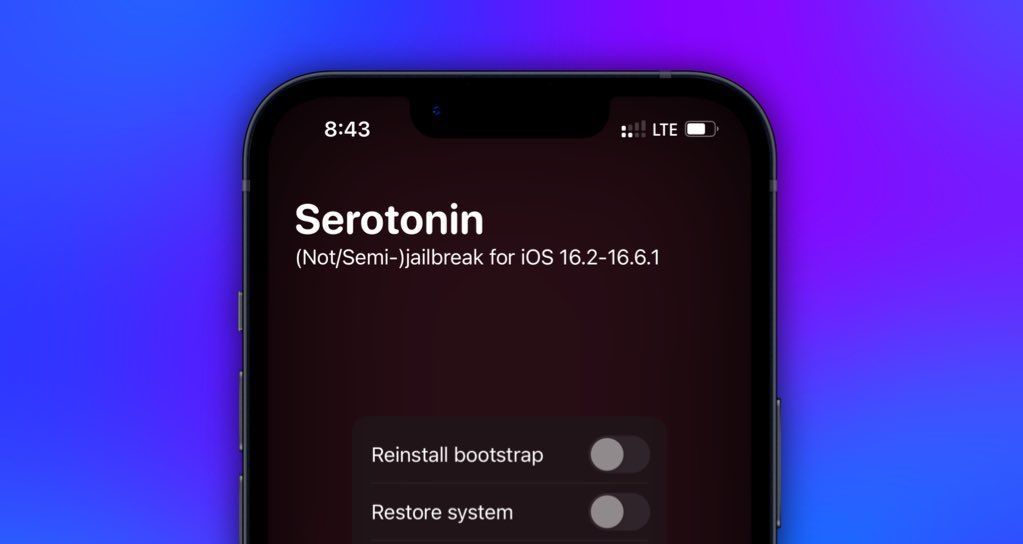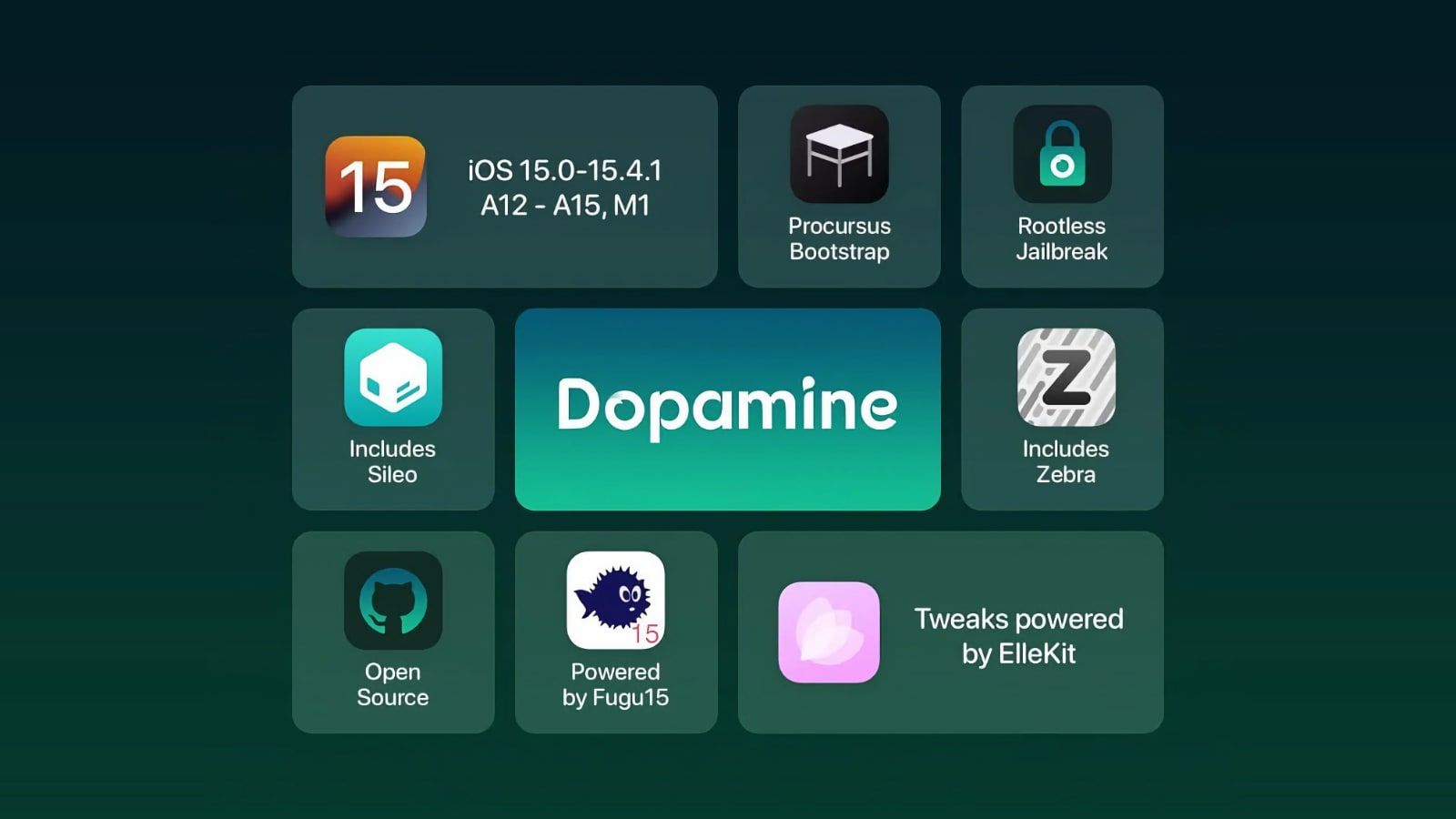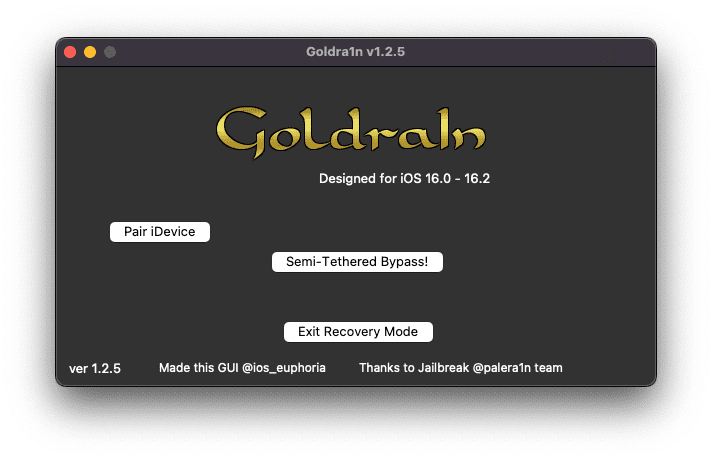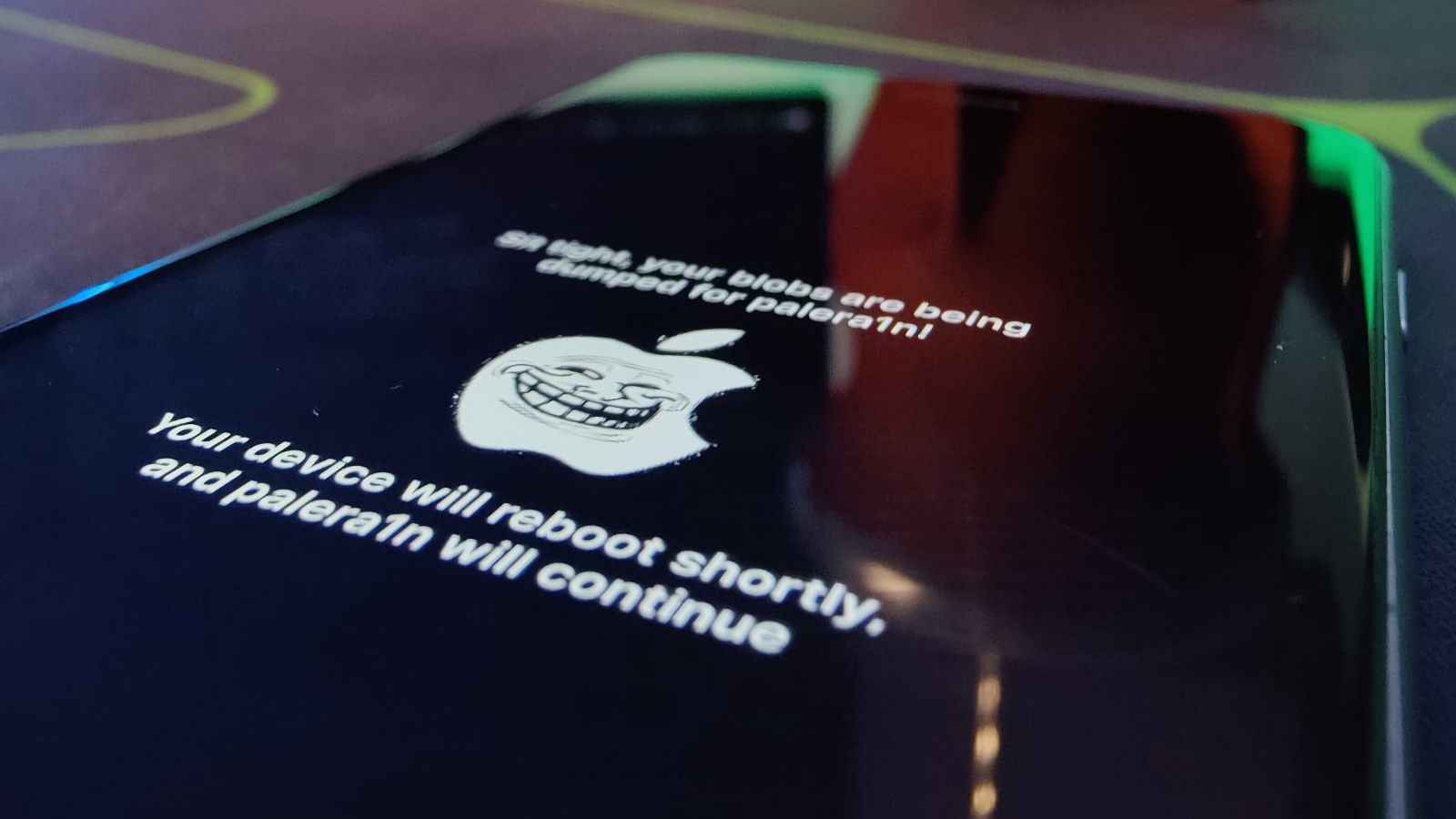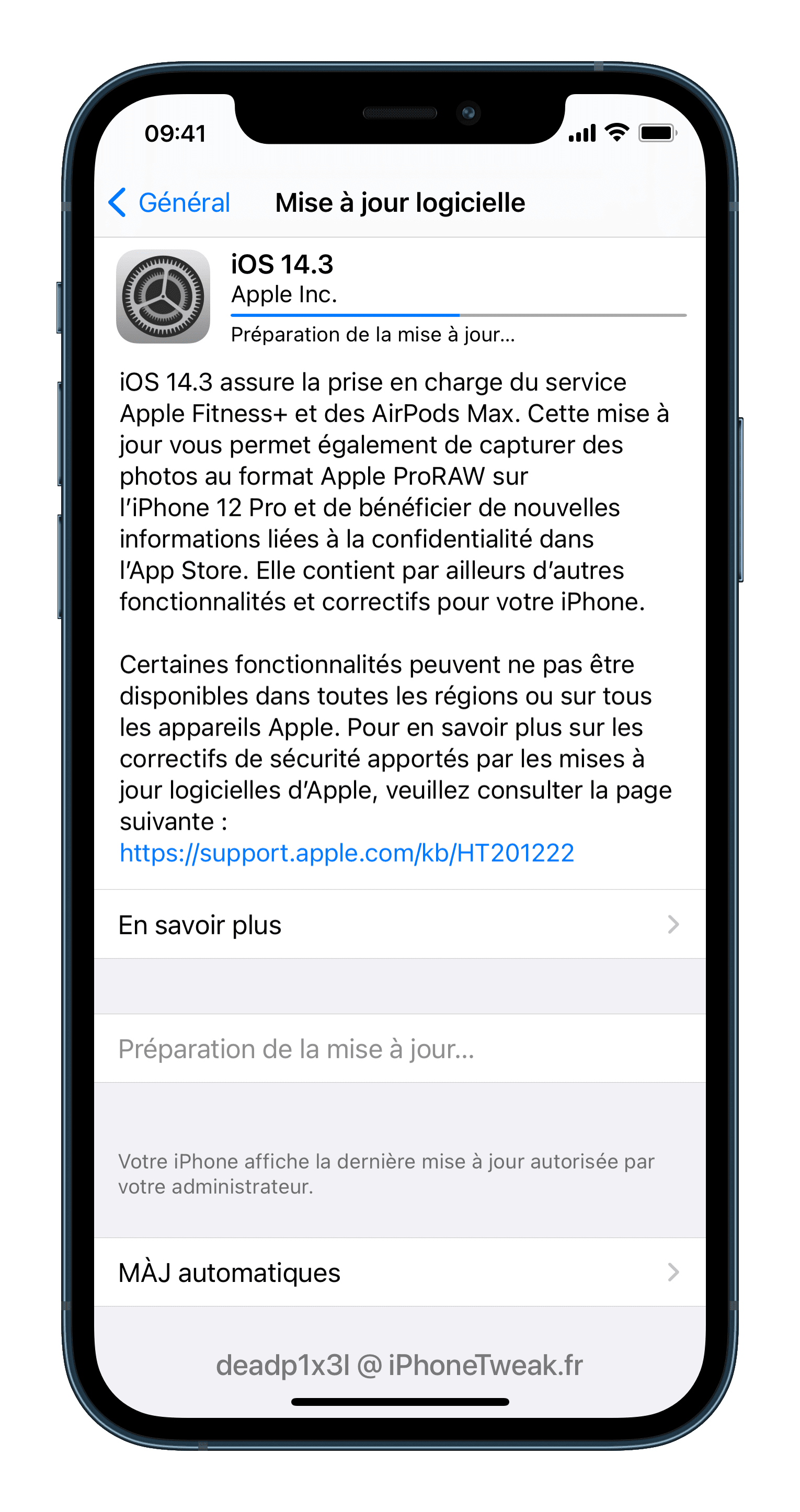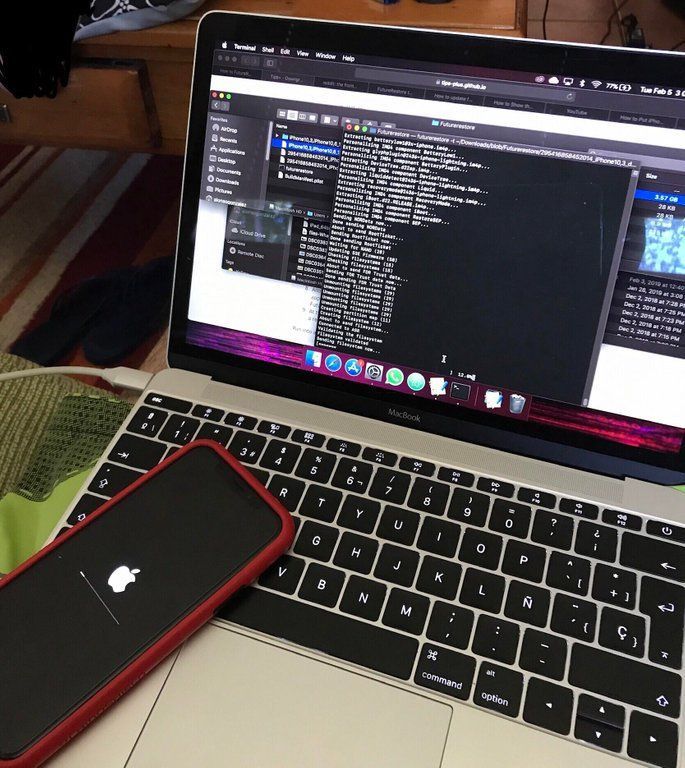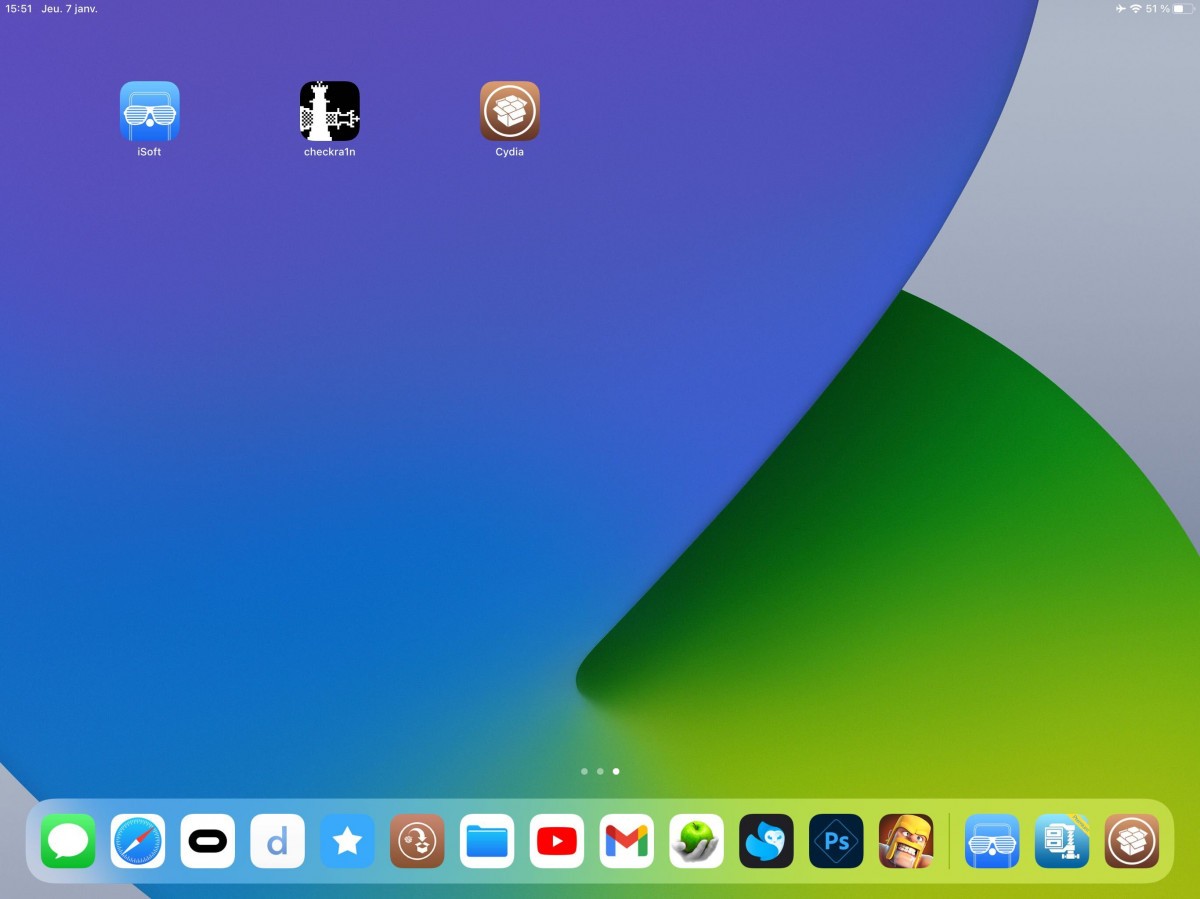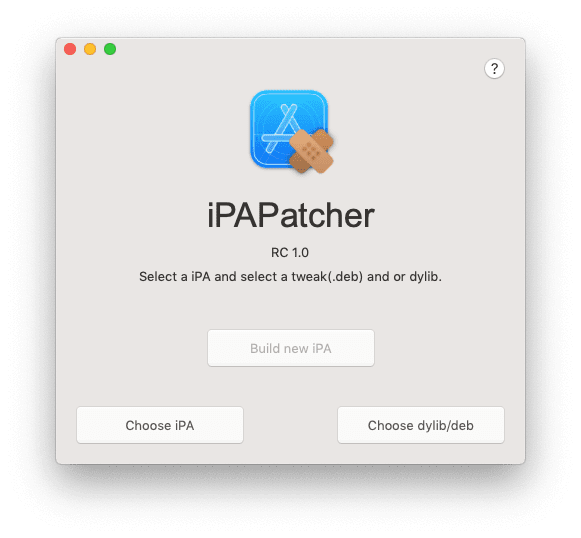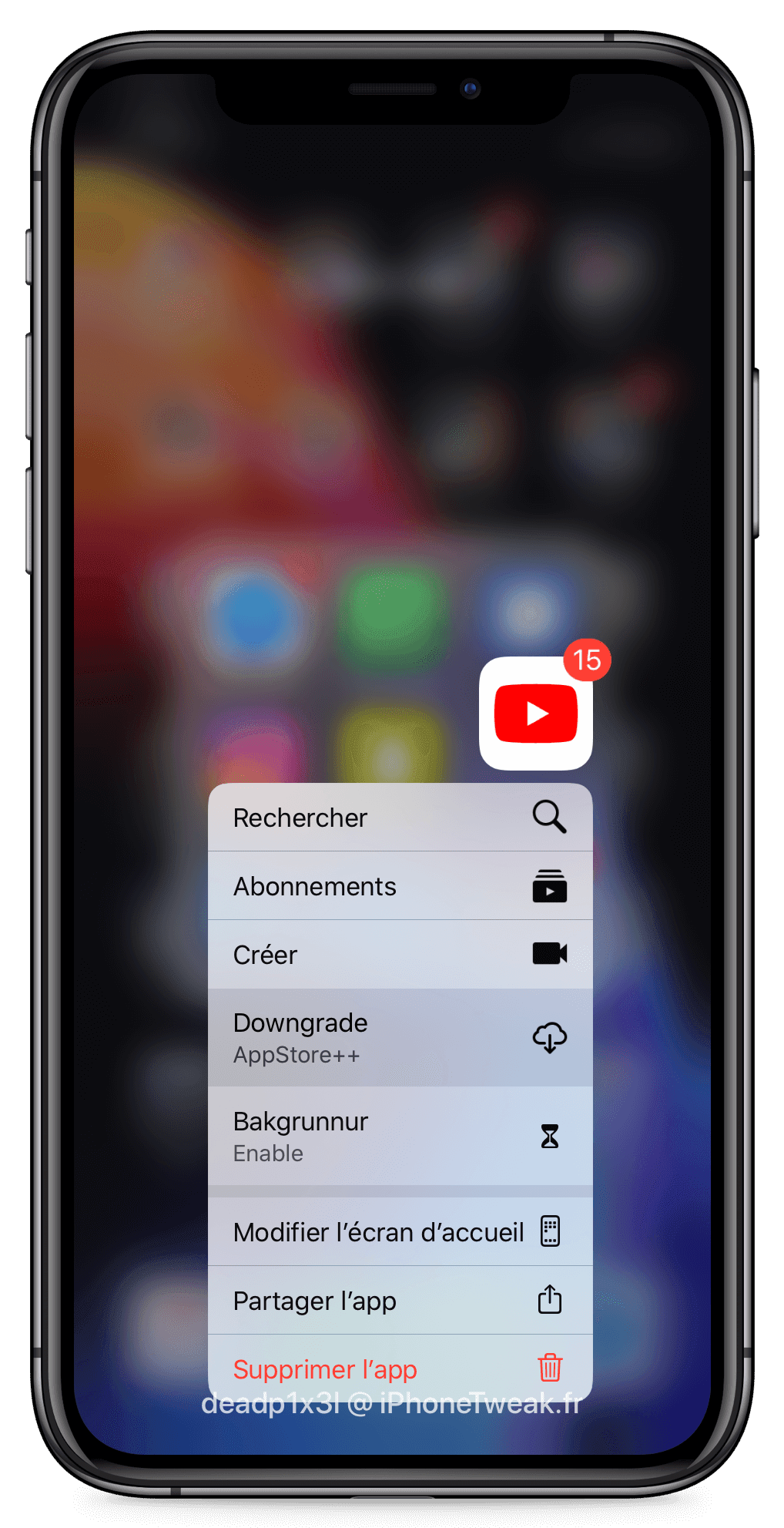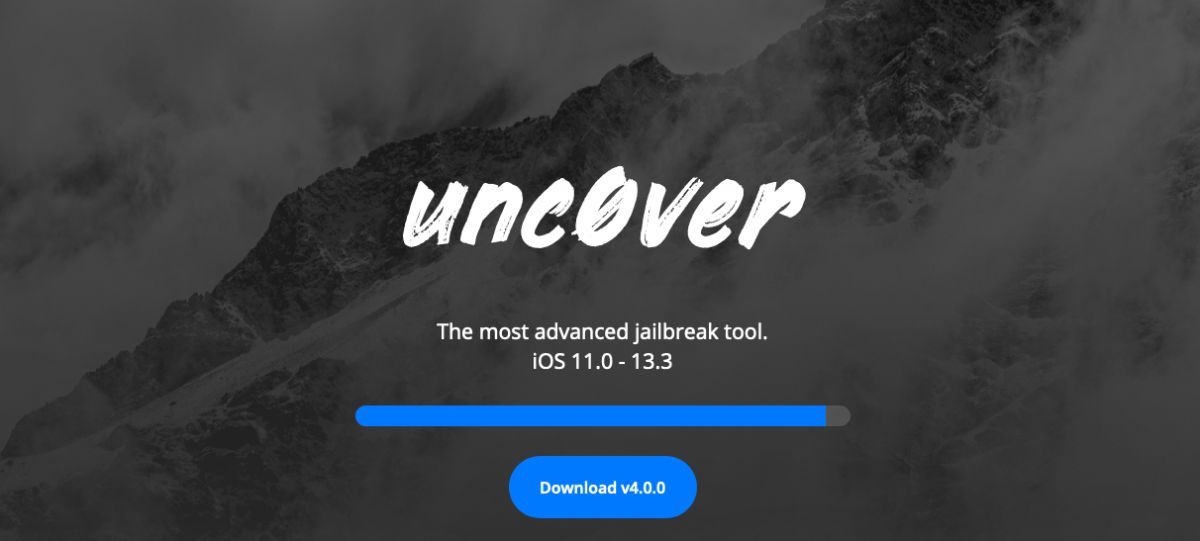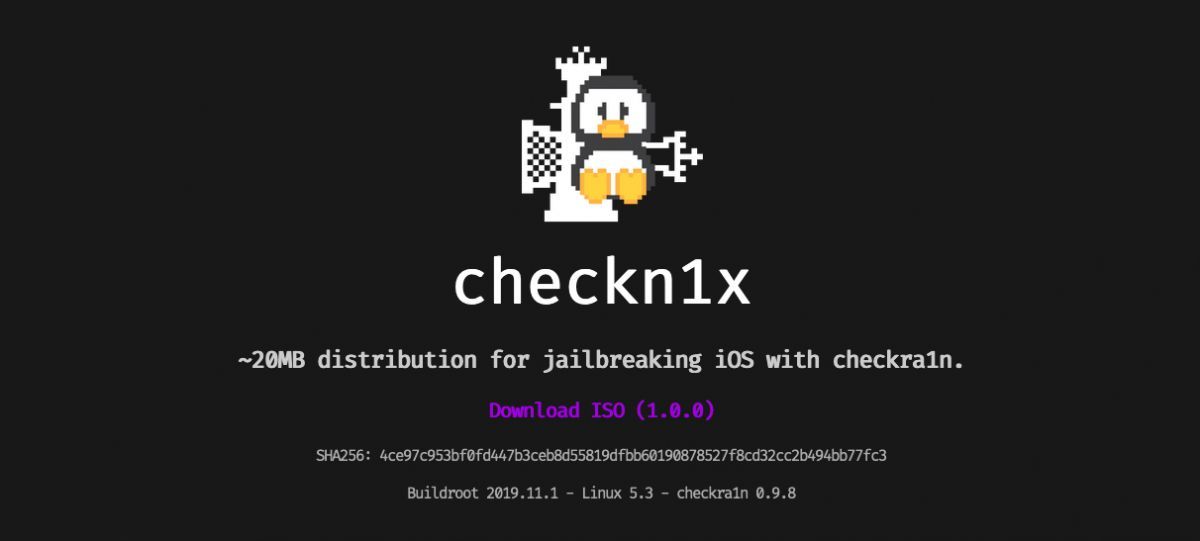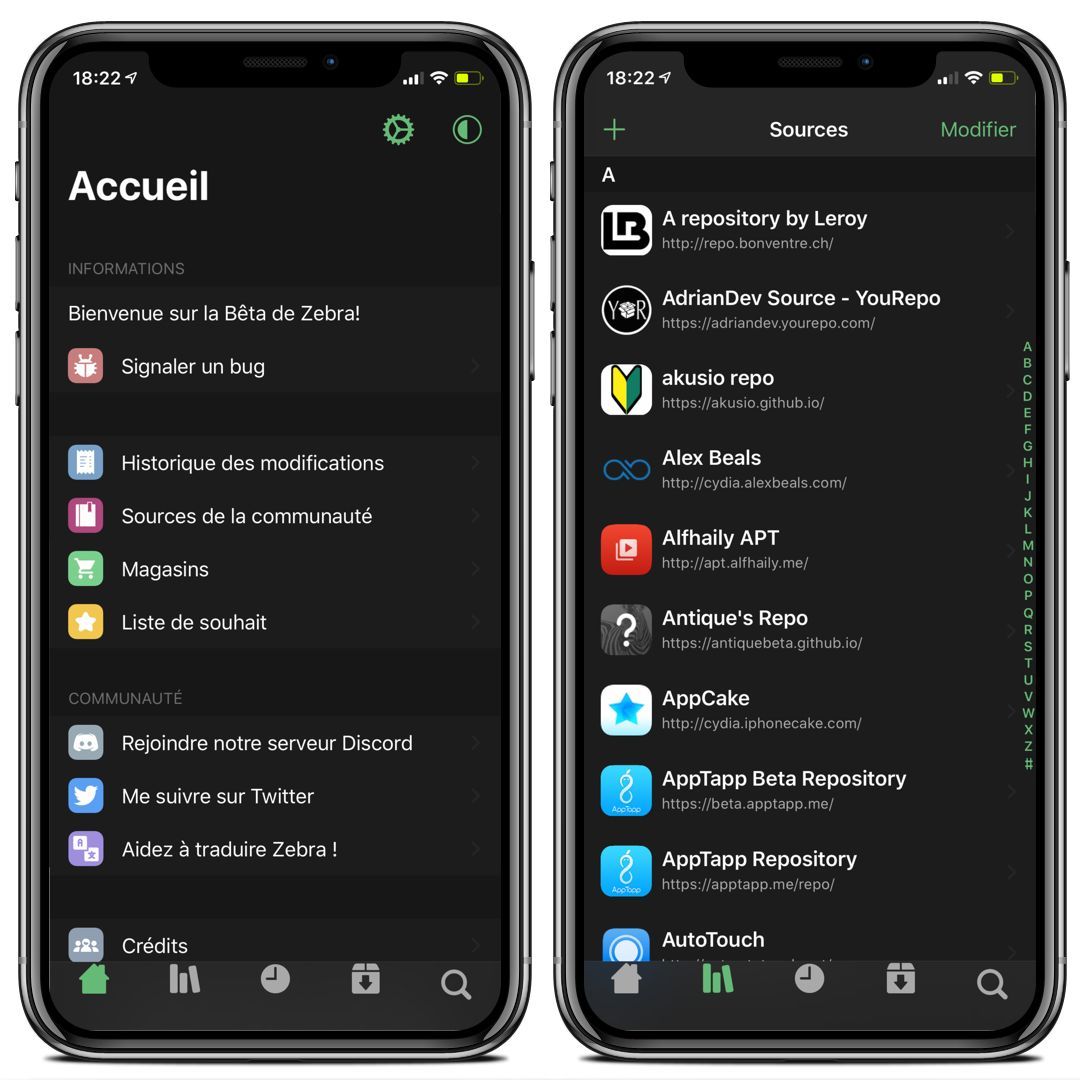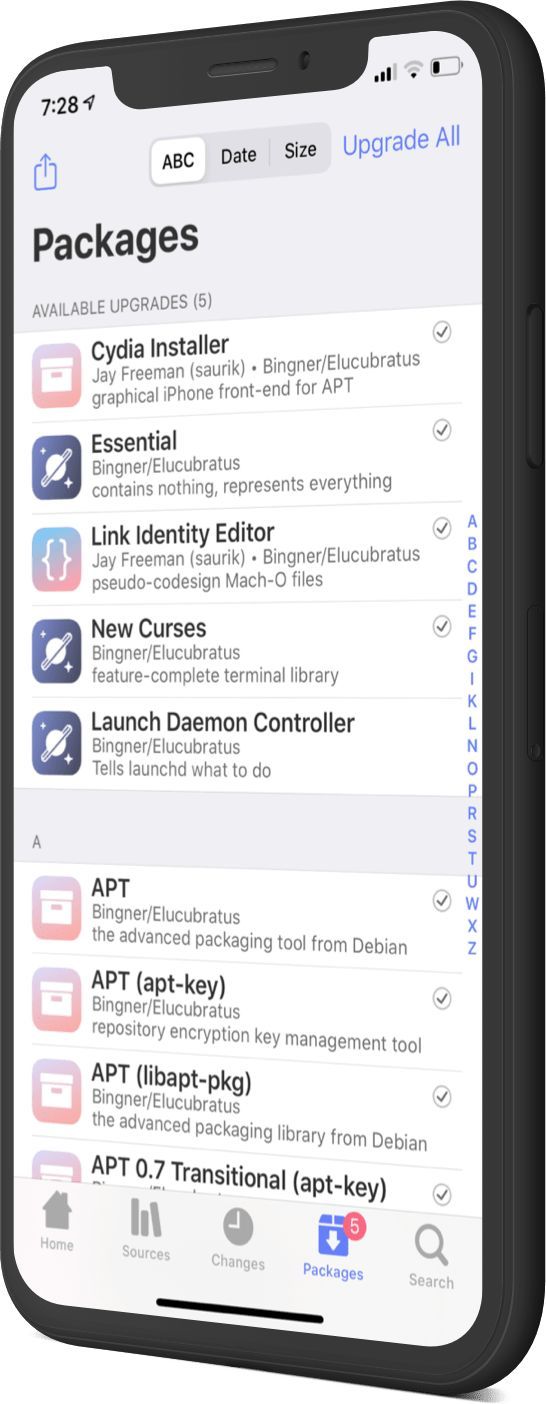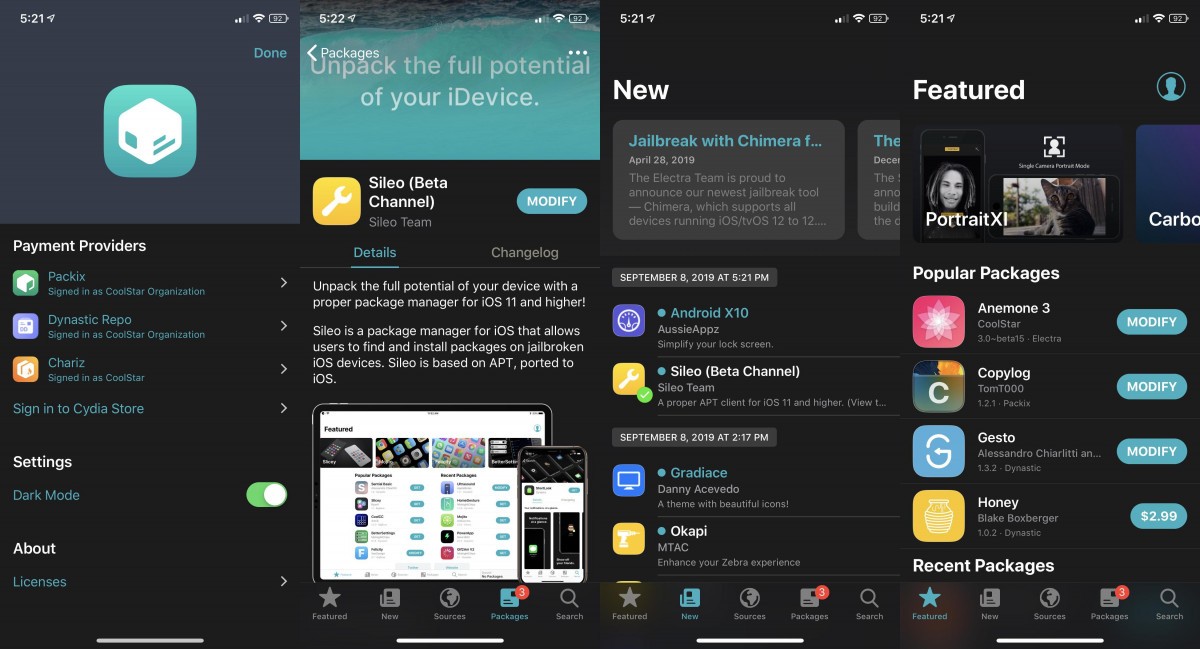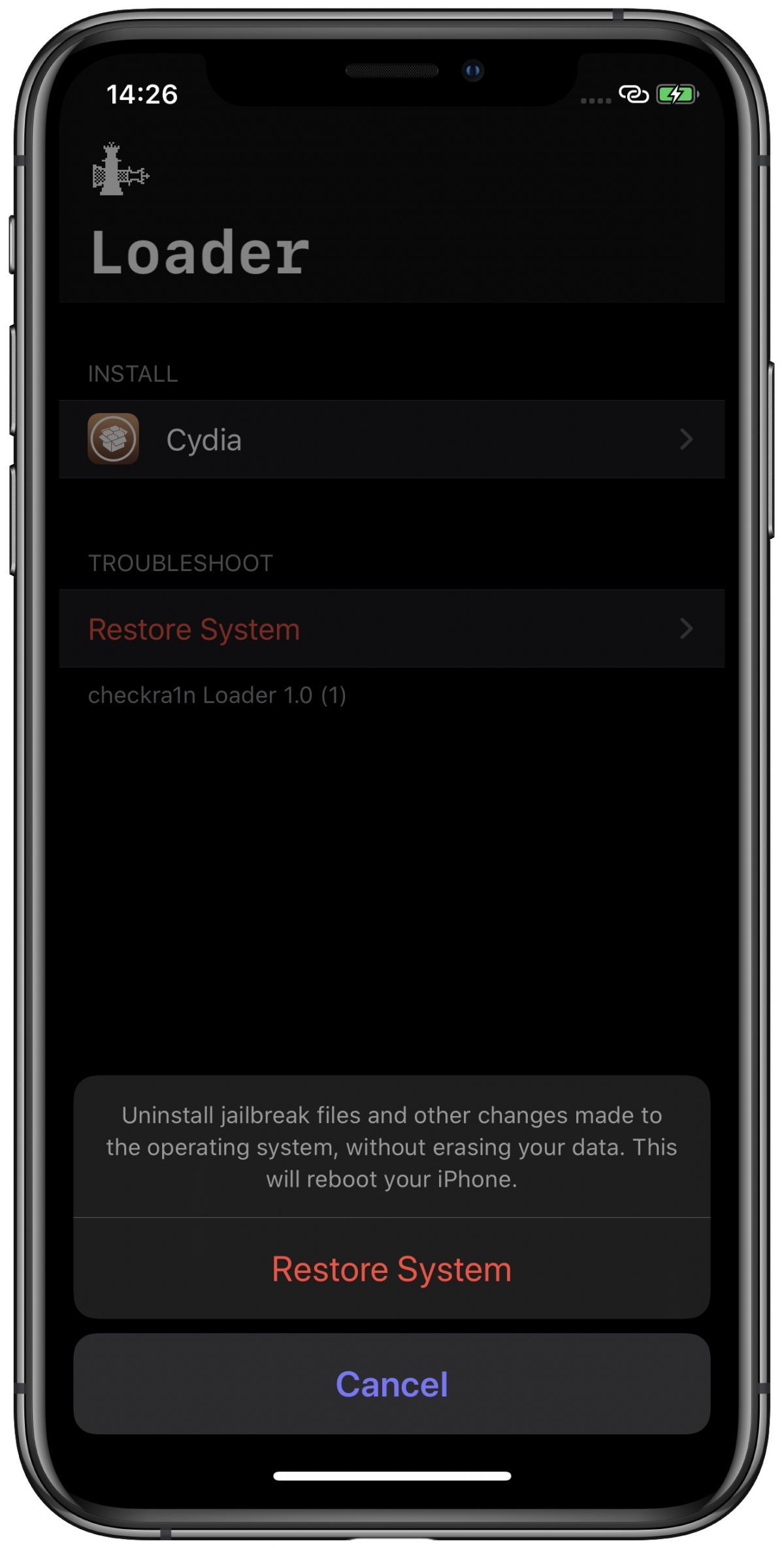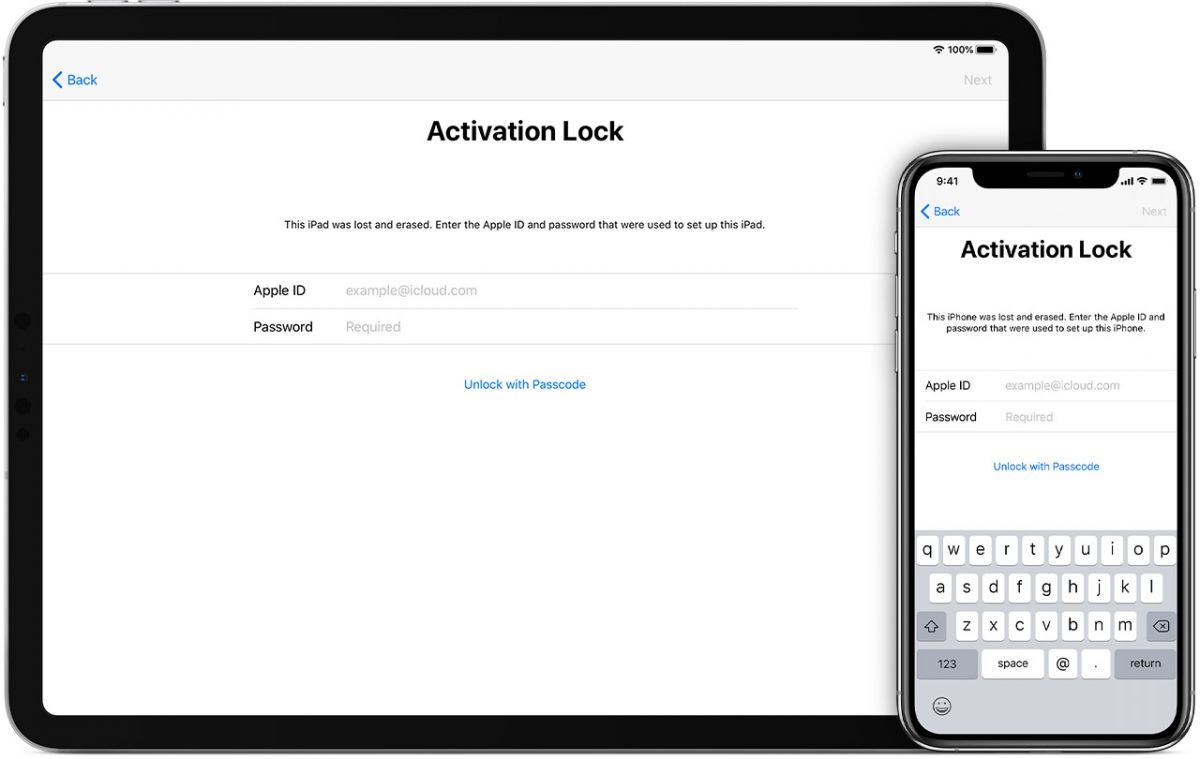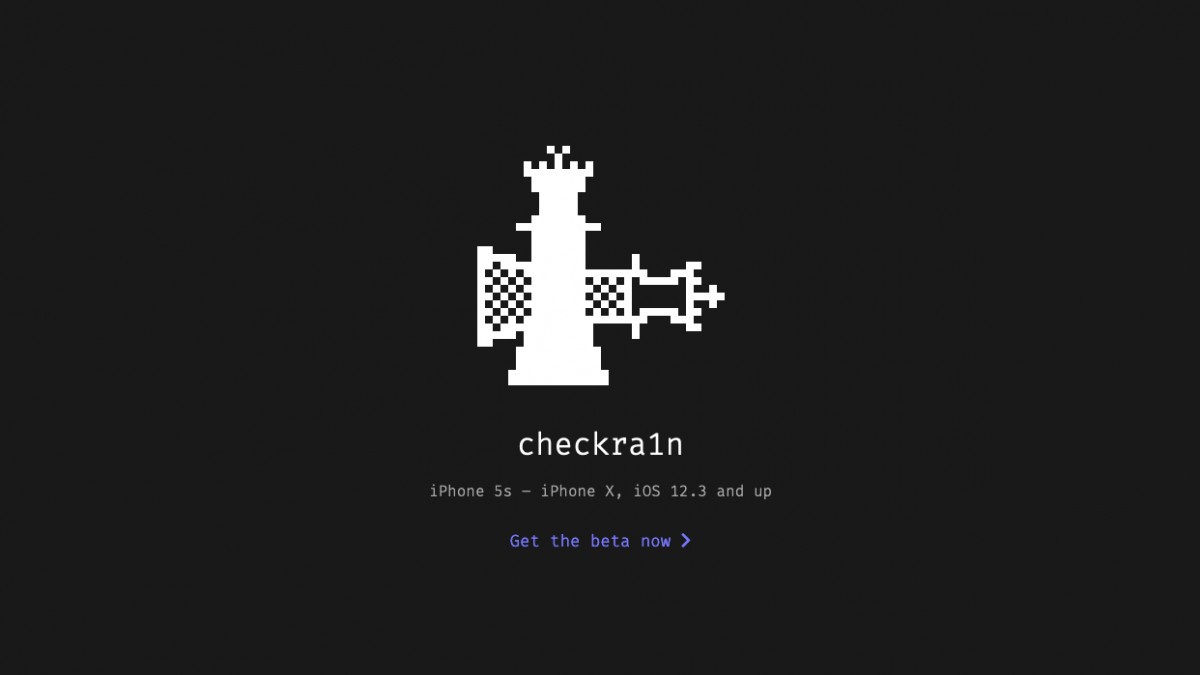iPhone Expert : Activer Facetime en 3G
 Axel David
Axel David- Il y a 14 ans (Màj il y a 9 ans)
- 💬 14
 Aujourd'hui, nous allons voir comment activer Facetime en 3G. Comme d'habitude sur iPhoneTweak, voici donc une nouvelle astuce pour les experts qui vient garnir la section iPhone Expert.
Aujourd'hui, nous allons voir comment activer Facetime en 3G. Comme d'habitude sur iPhoneTweak, voici donc une nouvelle astuce pour les experts qui vient garnir la section iPhone Expert.
Pour les débutants en quête de savoir, n'hésitez pas à vous référer à notre lexique pour iPhone, iPod et iPad.
Si vous rencontrez des problèmes ou si vous voulez partager vos expériences, n'hésitez pas à vous diriger vers le forum iPhoneSoft.
Inscrivez-vous à notre newsletter, pour ne rien manquer des articles d'iPhoneSoft.
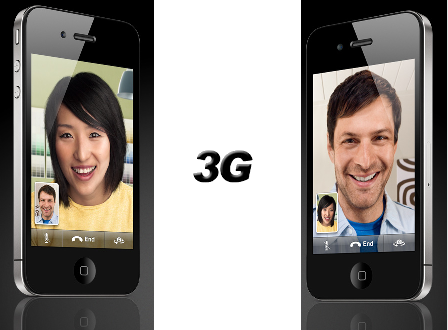
Le nouvel iOS 5.0 est décidément riche en options cachées, après les photos panoramiques et la barre de suggestion les hackers ont découvert que l'on pouvait passer des appels Facetime en 3G.
Facetime est un outil très pratique et agréable à utiliser. Cependant, il présente pour défaut majeur de ne fonctionner qu'avec les appareils connectés en Wi-Fi !
Aujourd'hui nous allons voir comment dépasser cette limite imposée par Apple. Pour ce tuto, vous aurez besoin d'un iPhone jailbreaké.
Voici les étapes à suivre :
- Faites la mise à jour vers iOS 5.0 ou 5.0.1
- Jailbreakez votre iPhone à l'aide de Redsn0w 09.9b8 (Tuto ici) ou Sn0wbreeze (Tuto ici)
- Téléchargez iFile sur Cydia
- Dans iFile, rendez-vous à /System/Library/CoreServices/SpringBoard.app/
- Trouvez et ouvrez le fichier N90AP.plist - Ouvrez le en temps que liste de propriétés du lecteur
- Cliquez sur Capabilites
- Cliquez sur le petit + en bas à droite - Nom : 3Gvenice - Type : Boolean
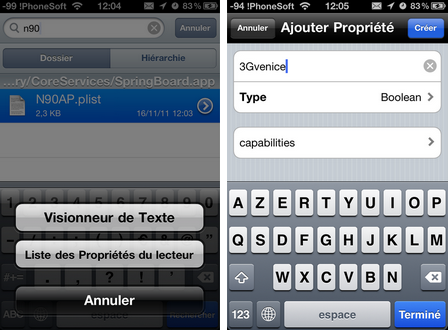
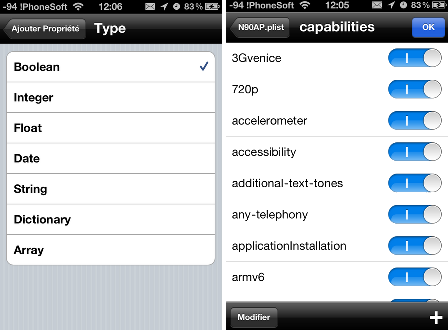
- Cliquez sur créer et vous n'avez plus qu'à le valider et vous pouvez profiter de Facetime en 3G !
Vous pouvez aussi le faire avec iPhoneExplorer ou WinSCP dans ce cas la ligne de code à rentrer et la suivante :
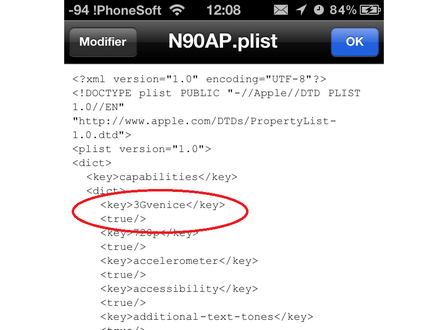
Voilà vous pouvez désormais profiter de Facetime n'importe quand et n'importe où.
Pratique, non?
Nouveau : iPhoneTweak est sur Twitter ! Rejoignez-nous.